For nylig har vi set mange Fallout 76-spillere rapporterer, at deres spil ofte går ned eller lukkes. Nogle ser en fejl, men mange bliver bare kastet tilbage på skrivebordet.
Hvis du også oplever dette problem, skal du prøve de enkle rettelser nedenfor!
Prøv disse rettelser
Du behøver ikke at prøve dem alle; bare arbejde dig ned på listen, indtil du finder den der fungerer for dig.
- Reparer dine spilfiler
- Installer den nyeste programrettelse
- Kør dit spil som administrator
- Opdater dine enhedsdrivere
- Skift til et andet program, og skift derefter tilbage
- Opret en ny karakter
Fix 1: Reparer dine spilfiler
Dette er den første ting, du skal prøve, når dit spil bliver ved med at gå ned. For at gøre det:
1) Kør Bethesda.net-launcheren.
2) Klik på Nedfald 76 .

3) Klik på Spilmuligheder .

4) Klik på Scan og reparation .
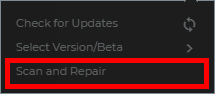
5) Vent til processen er afsluttet.
Kontroller nu, om dette har løst dit nedbrudsproblem. Hvis det gjorde det, godt! Men hvis ikke, skal du ikke bekymre dig. Vi har nogle andre løsninger, du også kan prøve ...
Fix 2: Installer den nyeste patch
Bethesda frigiver regelmæssigt programrettelser for at forbedre Fallout 76 og løse problemer. Du skal installere disse programrettelser og holde dit spil opdateret. Dette kan hjælpe med at rette nogle af de fejl, der kan gå ned i dit spil. Hvis det ikke hjælper, kan du prøve den næste løsning nedenfor.
Fix 3: Kør dit spil som administrator
Dit spil kan blive ved med at gå ned på grund af privilegier. Prøv at køre dit spil som administrator og se om dette fungerer for dig.
Gør dette for begge Nedfald 76 og Bethesda.net launcher .For at gøre det:
1) På dit skrivebord eller i installationsmappen skal du højreklikke på programikonet og vælge Ejendomme .
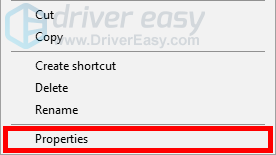
2) Vælg Kompatibilitet fanen.

3) Marker afkrydsningsfeltet for Kør dette program som administrator , og klik derefter på Okay .
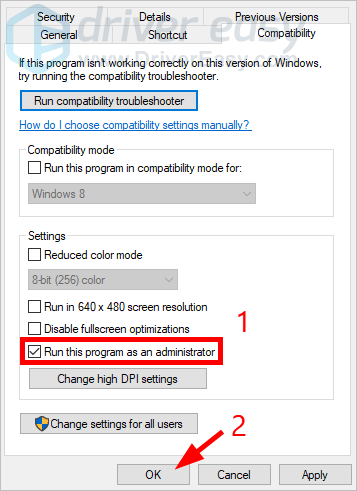
Prøv nu at køre dit spil. Forhåbentlig løste dette dit nedbrudsproblem. Men hvis ikke, gå videre til den næste løsning nedenfor.
Fix 4: Opdater dine enhedsdrivere
Måske har du det nedbrudte problem, fordi du bruger de forkerte eller forældede enhedsdrivere. Og du bør opdatere disse drivere for at se, om dette løser dit nedbrudsproblem.
Hvis du ikke har tid, tålmodighed eller færdigheder til at opdatere dine drivere manuelt, kan du gøre det automatisk med Driver let .
Du behøver ikke vide nøjagtigt, hvilket system din computer kører, du behøver ikke risikere at downloade og installere den forkerte driver, og du behøver ikke bekymre dig om at lave en fejl, når du installerer. Driver Easy håndterer det hele.
1) Hent og installer Driver let .
2) Løb Driver let og klik på Scan nu knap. Driver let scanner derefter din computer og opdager eventuelle problemdrivere.
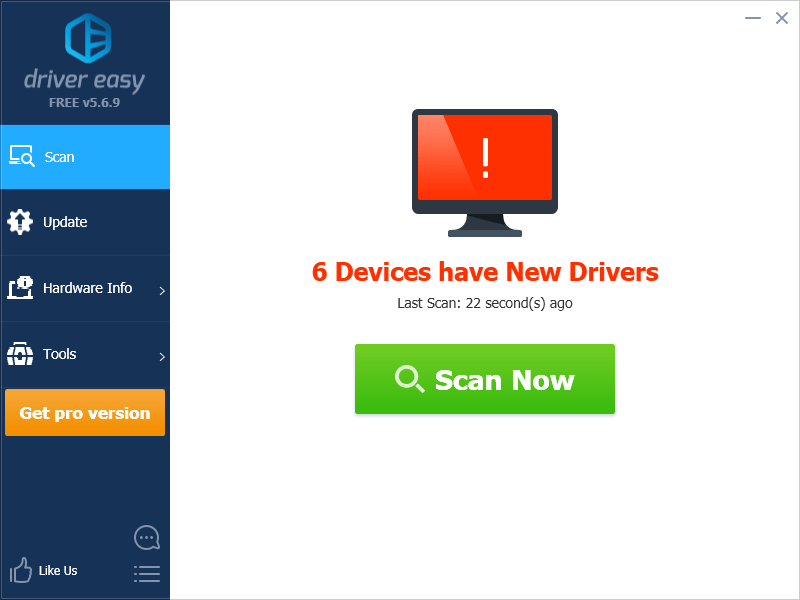
3) Klik på Opdatering knappen ved siden af dine enheder for at downloade den korrekte version af driveren, kan du manuelt installere den. Eller klik på Opdater alle knappen nederst til højre for automatisk at opdatere alle driverne. (Dette kræver Pro-version - du bliver bedt om at opgradere, når du klikker på Opdater alle. Du får fuld support og en 30-dages pengene-tilbage-garanti.)
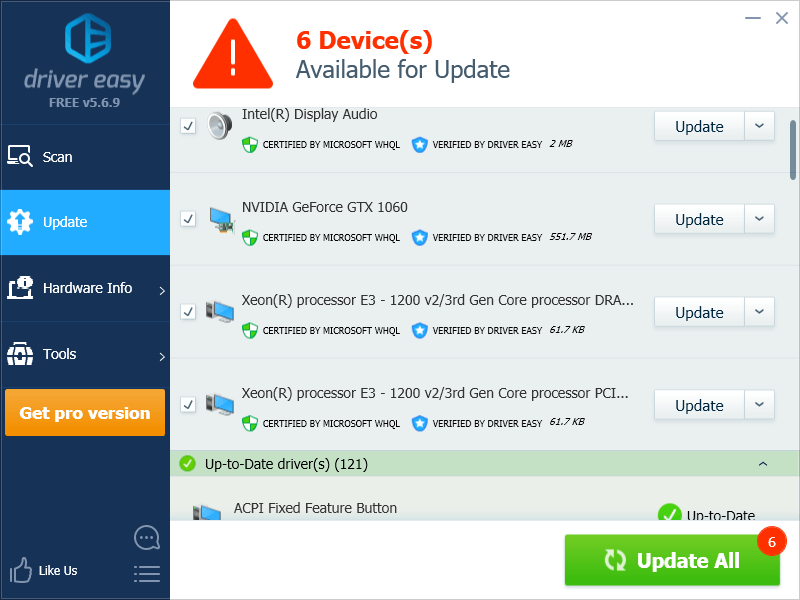 Hvis du har brug for hjælp, bedes du kontakte Driver Easy's supportteam på support@drivereasy.com .
Hvis du har brug for hjælp, bedes du kontakte Driver Easy's supportteam på support@drivereasy.com .Fix 5: Skift til et andet program, og skift derefter tilbage
Du kan også prøve at skifte mellem dit spil og et andet program for at se, om dette stopper dit Fallout 76-nedbrudsproblem. For at gøre det:
1) Mens dit spil indlæser verden, skal du trykke på Alt-tasten og Tab-tast på dit tastatur på samme tid.
2) Når du hører lyden af at komme ind i spilverdenen, skal du klikke på knap til Fallout 76 på proceslinjen for at gå tilbage til spillet igen.
Hvis dette fungerer for dig, har du ikke noget nedbrudsproblem. Men hvis du stadig gør det, skal du muligvis ...
Fix 6: Opret et nyt tegn
Dette er også en god måde at løse dit Fallout 76-nedbrudsproblem på. Kør dit spil, og opret derefter en ny karakter. Efter det skal du forlade den nyoprettede karakter og indlæse din egen. Dette skal fungere for dit nedbrudsproblem.
Forhåbentlig hjalp en af rettelserne ovenfor dig med at løse dit Fallout 76-nedbrudsproblem. Hvis du har spørgsmål eller forslag, er du mere end velkommen til at give os en kommentar nedenfor.
![[LØST] Bærbar computer bruger ikke GPU – 2022 tips](https://letmeknow.ch/img/knowledge/26/laptop-not-using-gpu-2022-tips.jpg)





